Innehållsförteckning
Tabellen nedan ger en översikt över korrigeringarna för USB-åtkomst nekad fel. Läs innehållet för detaljer. Dessa tillvägagångssätt gäller även för att lösa problem med åtkomst till pennenheter, nekad åtkomst till externa enheter och andra problem som inte är tillgängliga för bärbara hårddiskar.
| Användbara lösningar | Steg-för-steg felsökning |
|---|---|
| 1. Använd verktyget för att kontrollera diskfel | Använd Windows diskfelkontrollverktyg för att kontrollera och åtgärda din enhet med systemfel... Fullständiga steg |
| 2. Skaffa behörigheter till enheten | Du kan komma åt den skyddade hårddisken eller USB-filerna. Högerklicka på hårddisken... Fullständiga steg |
| 3. Ändra enhetsbeteckning för att komma åt USB | Enhetsbokstaven tilldelas automatiskt en USB- eller pennanhet... Fullständiga steg |
| 4. Redigera lokal grupppolicy | Klicka på Sök-knappen och skriv in gpedit.msc. Öppna "Local Group Policy Editor"... Fullständiga steg |
| Mer användbara metoder | Fixa skadat filsystem på USB-enhet med CHKDSK i CMD, ta bort blyskyddet från bärbar hårddisk... Fullständiga steg |
Användarfall: Hur fixar jag åtkomst nekad USB-enhet
"Hej killar, vet ni hur man får ut sparad data från den otillgängliga externa hårddisken? I morse försökte jag öppna min externa hårddisk men det gick inte. Det tillåter mig inte att öppna hårddisken med ett felmeddelande ' H:\ är inte tillgänglig . Åtkomst nekas'. Jag försökte alla USB-portar på min bärbara dator, men fortfarande finns ingen åtkomst tillgänglig. Jag kan inte formatera enheten direkt eftersom jag har en hel del viktig data sparad på den. Hur gör jag Jag fixar felet nekad åtkomst till hårddisken utan att förlora data? "

När ett hårddiskfel inträffar eller filsystemet för dina lagringsenheter som hårddisk, extern hårddisk, USB eller SD-kort, etc, blir RAW, kan det blockera dig från att komma åt sparad data. Så vad kan du göra när dina lagringsenheter och viktiga filer blir otillgängliga på grund av ett "åtkomst nekad"-fel? Koppla av! Vi kommer att förse dig med snabba lösningar och effektiva metoder som hjälper dig att fixa en otillgänglig hårddisk med felet "access denied" utan att förlora några data.
Vad är USB Access Denied Error
När det gäller fenomenet USB-åtkomst nekad, SD-kortåtkomst nekad, åtkomst till pennanslutning nekad eller annan åtkomst till flyttbara flashenheter nekad, är det ett ganska vanligt problem relaterat till behörighet, filsystem, etc. Det uppstår när du inte kan öppna en fil eller mapp, en tjänst på din dator misslyckas med att starta, kan inte öppna en fil i ett nätverk, inte kan komma åt en webbplats, etc.
Förutom felmeddelandet som visas i den verkliga användarberättelsen, varierar de relevanta felmeddelandena från problem till problem, så som felsökningslösningar. Därför kommer vi att förklara det här felet i fem fall, inklusive de flesta situationer du kan stöta på, för att göra dig tydligt att förstå vad som orsakar nekad åtkomst och hur du åtgärdar åtkomst nekad i olika enheter, plattformar eller applikationer.
- Hårddisk/USB/SD-kort Platsen är inte tillgänglig, åtkomst nekad
- Mappåtkomst nekad. Det går inte att öppna, ta bort eller flytta en filmapp
- Kommandotolksåtkomst nekad. Diskpart har stött på ett fel.
Om du upplever felet åtkomst nekad, även med andra medföljande felmeddelanden, fortsätt läsa och försök alla sätt att lösa det.
Först. Återställ data från åtkomst nekad USB för att skydda data
För att undvika problem med dataförlust på det otillgängliga USB-minnet, är det ett klokt val för dig att återställa data från den otillgängliga enheten först. EaseUS Data Recovery Wizard hjälper dig att återställa raderade filer och återställa formaterade/skadade data på lagringsenheter med några enkla klick.
Du kan gratis ladda ner och använda denna programvara för att hämta data från en otillgänglig hårddisk, USB eller andra enheter med stegen nedan:
Step 1. Välj den enhet där du förlorar dina data och klicka på "Skanna".

Step 2. Använd "Filter" eller "Sök" för att hitta de förlorade filerna när skanningen är klar.

Step 3. Välj alla filer du vill ha och klicka på "Återställ". Bläddra sedan till en annan säker plats för att spara dem.

Efter dataåterställning, ta följande tillvägagångssätt en efter en för att lösa problemet.
1. Åtgärda problemet med nekad USB-åtkomst med verktyget för kontroll av diskfel
Ett felkontrollverktyg är ett inbyggt verktyg i Windows-systemet för att kontrollera och åtgärda enhetsfel. Om du har åtkomstproblem på din hårddisk, USB, SD-kort eller filmappar kan du följa riktlinjerna nedan för att åtgärda felet "Åtkomst nekad" på din enhet:
Steg 1. Anslut en otillgänglig enhet som en hårddisk, extern hårddisk, USB, pennenhet eller SD-kort till din PC.
Steg 2. Öppna "Den här datorn/den här datorn" > Högerklicka på den otillgängliga enheten eller filmappen och välj "Egenskaper".
Steg 3. Klicka på fliken "Verktyg". > Klicka på "Kontrollera/kontrollera nu".
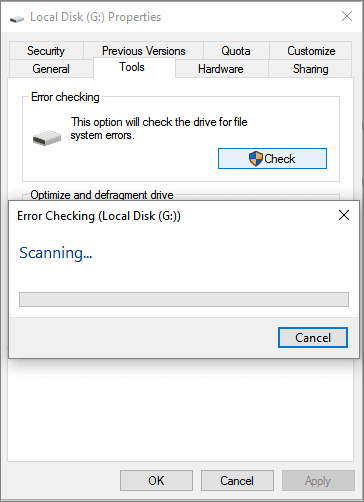
Om detta löser ditt problem kan du öppna din enhet direkt och fortsätta använda data på den. Om detta inte fungerar, prova Quick Fix 2 för att fortsätta åtgärda felet "Access Denied" på dina enheter.
2. Få åtkomst till nekad USB-enhet
Om du inte har behörighet att komma åt den skyddade USB- eller hårddisken kommer du inte att kunna öppna enheten och till och med få felmeddelandet "åtkomst nekad".
Så ett annat val är att få tillstånd för den otillgängliga hårddisken, USB eller filmappar:
Steg 1. Högerklicka på den otillgängliga hårddisken, USB- eller filmappen och välj Egenskaper.
Steg 2. Gå till Säkerhet, klicka på Avancerat och navigera till fliken Ägare.
Steg 3. Klicka på "Redigera" och klicka på ditt användarnamn under Grupp eller användarnamn.
. 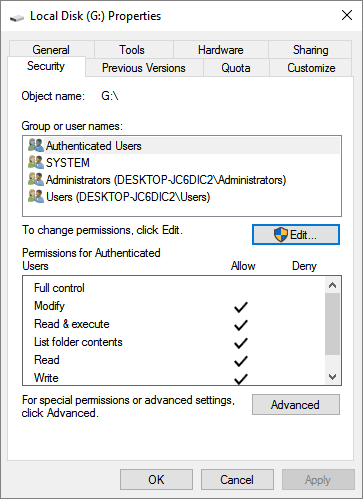
Steg 4. Markera alla rutor i kolumnen Tillåt och klicka på OK, klicka sedan på Använd för att få åtkomst till din otillgängliga enhet.
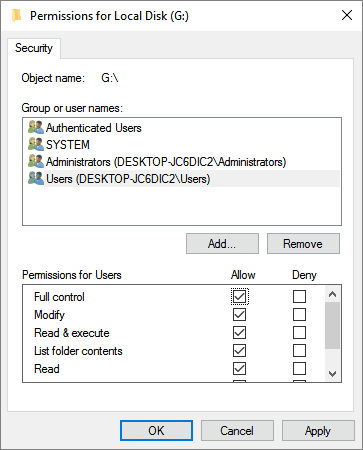
Om du har viktiga data kan du försöka fixa alla problem utan att förlora någon data; Om du inte behöver data alls kan du formatera disken med nekad åtkomst direkt för att åtgärda det otillgängliga problemet på en gång.
3. Ändra Drive Letter till Access USB eller Pen Drive
Enhetsbokstaven tilldelas en USB- eller pennenhet automatiskt, om enhetsbeteckningen är felaktig kan hårddisken bli oåtkomlig. I det här fallet kan du ändra enheten för att felsöka.
Steg 1. Högerklicka på den otillgängliga enheten och välj "Byt namn" > Ange en ny enhetsbeteckning för din otillgängliga enhet för att se om du kan öppna enheten eller inte. Om det inte fungerar, fortsätt med tipsen nedan.
Steg 2. Högerklicka på "Den här datorn/den här datorn" > Välj "Hantera".
Steg 3. Klicka på "Diskhantering". Högerklicka på måldiskpartitionen och välj "Ändra enhetsbeteckning och sökvägar..."
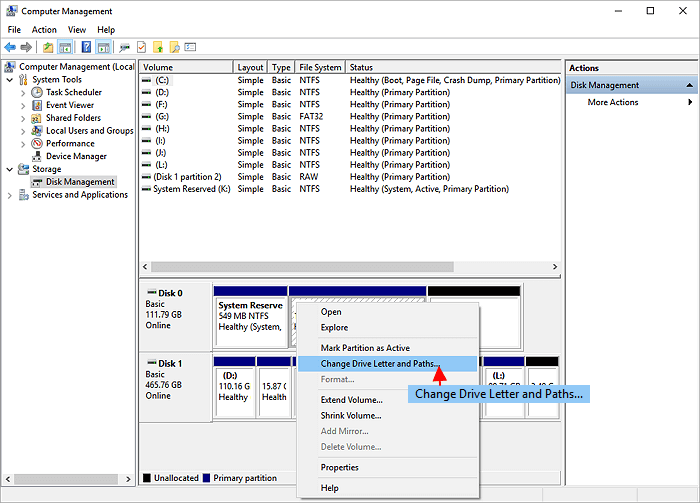
Steg 3. I fönstren Ändra enhetsbokstav, välj "Ändra" för att ändra enhetsbeteckningen och klicka sedan på "OK".
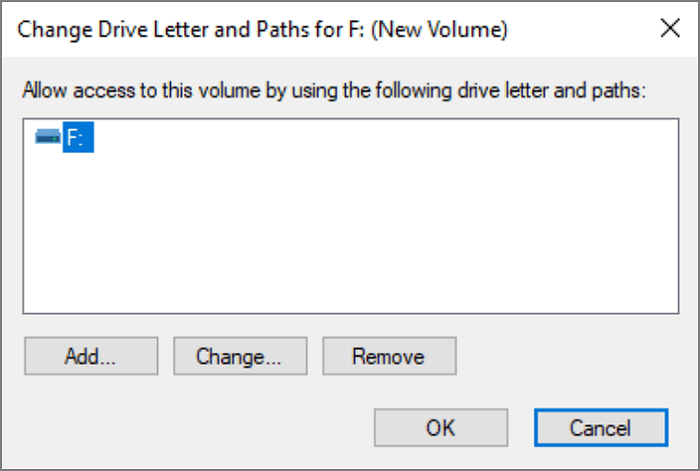
4. Redigera lokal gruppolicy för att komma åt USB/Pen Drive
Om din USB-flashenhet, pennenhet eller externa hårddisk är begränsad av Windows Local Group Policy Editor, kan du stöta på ett problem med nekad åtkomst. Så här justerar du Windows Local Group Policy:
Steg 1. Klicka på knappen Sök och skriv in gpedit.msc . Tryck på Enter för att öppna " Local Group Policy Editor ".
Steg 2. Klicka på "Administrativa mallar" för att expandera mappen System.
Steg 3. Klicka på System och öppna mappen "Removable Storage Access".
Steg 4. Dubbelklicka för att öppna "Flyttbara diskar: Neka exekveringsåtkomst", "Flyttbara diskar: neka läsåtkomst" och "Flyttbara diskar: neka skrivåtkomst".
Steg 5. Klicka på "Inaktiverad > OK" för att ändra Windows lokal gruppolicy för att komma åt din USB-enhet.
5. Kör CHKDSK för att fixa åtkomst nekad i kommandotolken
Felet för nekad åtkomst av kommandotolken härrör vanligtvis från otillräckligt privilegium eller skrivskydd på den väntande körande diskpartitionen. Till exempel har Diskpart stött på ett fel, åtkomst nekas ".
Steg 1. Tryck på Windows + X-tangenterna för att få fram en svart snabbmeny.
Steg 2. Välj Kommandotolken (Admin) för att öppna kommandotolken.
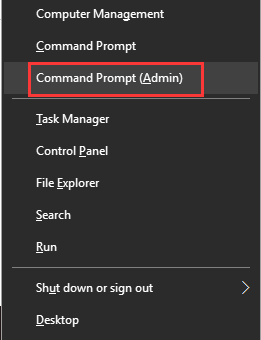
3. Skriv chkdsk g: /f i kommandotolken och tryck på Retur. Ändra enhetsbeteckningen för USB-enheten och ersätt den med den korrekta.
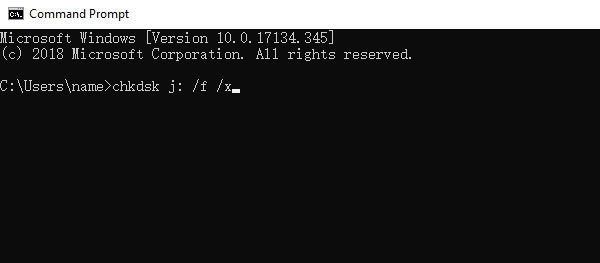
6. Ta bort skrivskyddet på USB/extern hårddisk
Steg 1. Tryck på Windows + R-tangenterna för att öppna rutan Kör.
Steg 2. Skriv regedit i rutan.
Steg 3. Navigera till HKEY_LOCAL_MACHINE\SYSTEM\CurrentControlSet\Control\StorageDevicePolicies.
Steg 4. Dubbelklicka nu på "WriteProtect"-tangenten och ändra värdet till 0.
7. Formatera och återställ USB eller hårddisk till fabriksinställningar
Efter att ha återställt data från den otillgängliga hårddisken eller lagringsenheterna kan du formatera den otillgängliga enheten direkt till fabriksinställningarna nu:
Steg 1. Högerklicka på den otillgängliga enheten - intern/extern hårddisk, USB eller SD-kort, etc och välj "Formatera".
Steg 2. Återställ filsystemet, etikettnamnet etc på otillgängliga enheter och klicka på "Start".
Steg 3. Klicka på "OK" för att återställa de otillgängliga enheterna till fabriksinställningarna och lösa felet "Åtkomst nekad".
Videohandledning för att åtgärda fel på hårddiskåtkomst nekad
Poängen
När felet USB-åtkomst nekad eller extern hårddisk nekad visas i Windows 11/10/8/7 betyder det att din hårddisk har misslyckats. För att åtgärda problemet med nekad enhetsåtkomst har vi sex beprövade lösningar för att heja dig.
Det som är viktigt är att först återställa och säkerhetskopiera dina viktiga data från en felaktig USB för datasäkerhet.
Was This Page Helpful?
Relaterade Artiklar
-
Fixat: WD extern hårddisk känns inte igen/fungerar med lampan på
![author icon]() /2022/09/21
/2022/09/21 -
Fixat: Seagate extern hårddisk visas inte i Windows 10/11
![author icon]() /2022/09/21
/2022/09/21 -
Åtgärda parametern är felaktig på extern hårddisk i Windows
![author icon]() /2022/09/21
/2022/09/21 -
Åtgärda hårddisk som inte upptäckts/kändes i BIOS utan att förlora data
![author icon]() /2022/09/21
/2022/09/21
